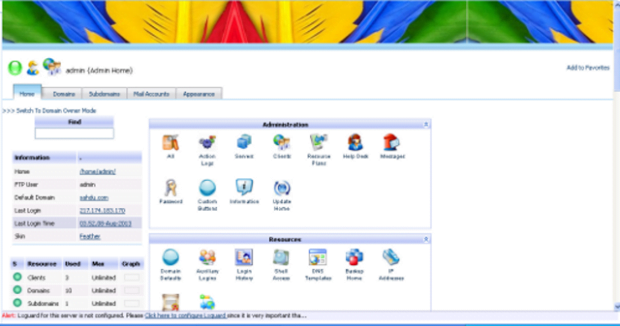آموزش کار با kolox در سرور اختصاصی لینوکس
کنترل پنل یک رابط کامل برای مدیریت وبسایت، کارهای اداری مختلف را از جمله مدیریت پایگاه داده، دامنه و زیر دامنه، مدیریت ایمیل و توزیع فایل و غیره… انجام میدهد. Kolox به عنوان یک کنترل پنل شناخته شده است که به منابع سیستم بسیار کمی نیاز دارد. LxLabs، توسعهدهندگان آن میگویند که این سبکترین کنترل پنل است و بهطور کلی به ۱۵ مگابایت حافظه نیاز دارد. جدا از وزن بسیار سبک و بسیار کاربردی، Kolox مدل امنیتی سطح ۵ و بسیاری از ویژگیهای پیشرفته و در عین حال آسان برای استفاده را ارائه میدهد. در این مقاله قصد داریم بهطور مفصل به بررسی و آموزش کار با کنترل پنل kolox در سرور اختصاصی لینوکس بپردازیم؛ پس، تا انتهای این مقاله همراه ما باشید.
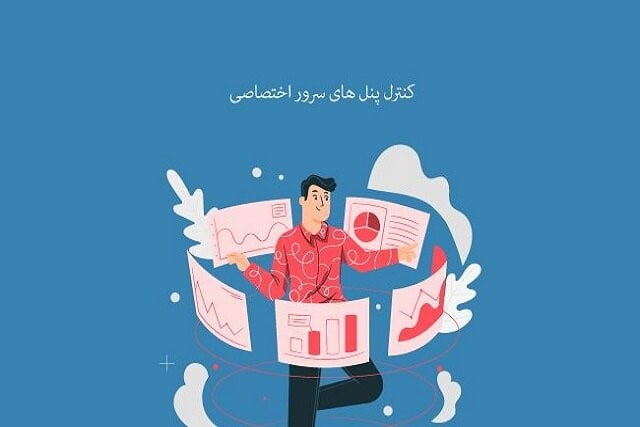
ویژگیهای اصلی کنترل پنل kolox
ویژگیهای اصلی کنترل پنل Kolox را میتوان به پنج دسته تقسیم کرد: مدیریت عمومی حساب، ابزارهای سرور، مدیریت ایمیل، امنیت و خدمات سیستم. در زیر به بررسی کامل هر کدام از این ویژگیها میپردازیم.
مدیریت حساب عمومی
ویژگی مدیریت حساب عمومی کارهای زیر را بر عهده دارد:
- کنترل دامنه و زیر دامنه؛
- مدل مدیریت DNS؛
- مدیر فایل در وب؛
- مدیریت و نصب گواهی SSL؛
- طرح مدیریت منابع؛
- پشتیبانگیری و بازیابی؛
- دسترسی به میزبان از طریق پوسته ایمن (SSH)؛
- پیکربندی درایور دستگاه؛
- کنترل منابع؛
- راهاندازی مجدد و کنترل برق.
ابزارهای سرور
- مدیریت MySQL و Postgres SQL؛
- افزودن و حذف آدرسهای IP اختصاصی؛
- مدیریت جلسات FTP؛
- پیکربندی PHP و SuPHP، modPHP؛
- دسترسی PhpMyAdmin؛
- برنامههای DNS و وب سرور.
مدیریت ایمیل
- امکان ایجاد و حذف حسابهای ایمیل؛
- رابط مبتنی بر وب؛
- دسترسی به صف نامهها؛
- چندین کاربرد فیلتر اسپم.
امنیت
- پیکربندی SSH؛
- امکان بلاک و حذف هاست؛
- نظارت بر اجرای FTP، ایمیل و وب سرور؛
- کنترل حملات brute force از طریق LxGuard.
خدمات سیستمی
- وضعیت منو برای فرآیند سرور؛
- منوی وضعیت سرور؛
- منو در وضعیت اجزای سرور؛
- HTTP، ایمیل و MySQL؛
- Cron-job و زمانبندی کار؛
یکی از محبوبترین ویژگی های kolox، InstallApp است که بهعنوان یک واحد یکپارچه شناخته میشود. این ابزار بسیار شبیه به برنامهای است که با cPanel Fantastico ارائه میشود. تفاوت بزرگ در این است که InstallApp بیش از ۱۳۰ برنامه افزودنی را ارائه میدهد. برخی از نرمافزارهای موجود در منو شامل وبلاگها، انجمنها، پورتها، برنامهها و موارد دیگر هستند. InstallApp، این برنامهها را میتواند بهراحتی ایجاد کند، زیرا بهطور خودکار یک پایگاه داده و پیکربندی برنامه انتخابشده را ایجاد میکند.
از دیگر قابلیتهای kolox
در اینجا لیستی از ویژگیهای دیگر این کنترل پنل آورده شده است:
* معماری توزیعشده؛
* امکان انتقال برنامهها از یک سرور به سرور دیگر؛
* IDS (سیستم تشخیص نفوذ)؛
* پشتیبانگیری و بازیابی؛
* سرور پست الکترونیکی؛
* وب میل، منشی تلفنی و…؛
* آمار (وب، پهنای باند و…)؛
* برنامههای نصبکننده (۱۲۵ برنامه ممکن است)؛
* مدیریت نام دامنه؛
* مدیریت پایگاههای داده؛
* سیستم مدیریت حوادث؛
نحوه نصب kolox
مرحله ۱: غیرفعال کردن SELinux
SELinux را در فایل “/etc/sysconfig/selinux” غیرفعال کنید. این فایل را با ویرایشگر “VI” باز کنید.
# vi /etc/sysconfig/selinux
سپس خط را به “selinux=disabled” تغییر دهید و در نهایت فایل را ذخیره کرده و آن را ببندید.
SELINUX=disabled
سرور را راهاندازی مجدد کنید تا تغییرات جدید منعکس شوند.
# reboot
به این نکته توجه داشته باشید که اگر SELinux به درستی غیرفعال نشده باشد، نصب Kolox شما بی فایده است و شما باید برای نصب مجدد سیستم عامل را به درستی بارگیری کنید.
مرحله ۲: نصب MySQL
قبل از شروع، مطمئن شوید که نام میزبان خود را به درستی تنظیم کردهاید و همچنین باید MySQL را نصب کنید. برای این کار دستورات زیر را صادر کنید.
توجه: اگر قبلا MySQL را نصب کرده و رمز عبور root را تعیین کردهاید، میتوانید این مرحله را رد کرده و به مرحله ۳ بروید.
# yum update
# yum install mysql-server
سرویس MySQL را راهاندازی کنید.
# /etc/init.d/mysqld start
اکنون، اسکریپت نصب امن MySQL را اجرا کنید تا نصب MySQL ایمن شود. اسکریپت از شما میخواهد رمز عبور ریشه MySQL را تنظیم کنید و در هنگام درخواست با چند سوال مواجه میشوید.
# /usr/bin/mysql_secure_installation
مرحله ۳: نصب Kolox
آخرین اسکریپت نصبکننده Kolox را با دستور “wget” دانلود کرده، مجوز اجرا را تنظیم کنید و اسکریپت را اجرا کنید، مطمئن شوید که “mypassword” را با رمز عبور ریشه MySQL خود جایگزین کردهاید. در حین نصب، اسکریپت چند سوال ایجاد میکند و گاهی اوقات از شما میخواهد رمز عبور root را وارد کنید.
# yum install -y wget
# wget http://download.lxcenter.org/download/kloxo/production/kloxo-installer.sh
# chmod +x kloxo-installer.sh
# sh ./kloxo-installer.sh –db-rootpassword=mypassword
خروجی نمونه بهصورت زیر است:
Installing as “root” OK
Operating System supported OK
SELinux disabled OK
Yum installed OK
Ready to begin Kloxo () install.
Note some file downloads may not show a progress bar so please, do not interrupt the process.
When it’s finished, you will be presented with a welcome message and further instructions.
Press any key to continue …
برای اتمام نصب، دستورالعملهای نصب را روی صفحه مرور کنید. پس از اتمام نصب، میتوانید به ادمین جدید Kolox در آدرس زیر بروید:
http://youripadress:7777
http://youripadress:7778
OR
http://localhost:7777
http://localhost:7778
لطفاً توجه داشته باشید که پورت 7778 از SSL استفاده نمیکند و ترافیکی مانند رمزهای عبور و دادهها بهصورت رمزگذارینشده ارسال میشود.
اکنون با واردکردن نام کاربری و رمز عبور بهعنوان “admin” وارد پنل Kolox شوید. در اولین ورود، شما را مجبور به تغییر رمز عبور میکند.
منبع: سایت ایسنا